[はじめに]
本ドキュメントは、HX220c/240c M5 でのDIMM交換作業に伴う各作業手順を示すドキュメントになります。
[交換時の注意点]
サーバ再接続時には、サーバID(Equipment > Rack-Mounts > Servers > Server X)が変わることがあります。切断前のIDを確認しておき、元に戻せるようにしておきます。([作業前確認] : 3)
[作業前確認]
- FE作業
1. 対象サーバ (Equipment > Rack-Mounts > Servers > Server X) を選択して、右画面のOverall status, Operability 等のステータスを確認します。
Avail State が Unavailable となっていても問題ありません。
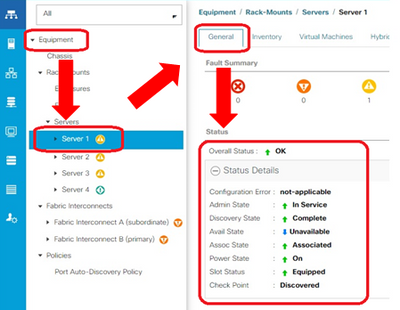
2. 対象サーバ (Equipment > Rack-Mounts > Servers > Server X) を選択して、右画面の Faults タブの内容を確認しておきます。
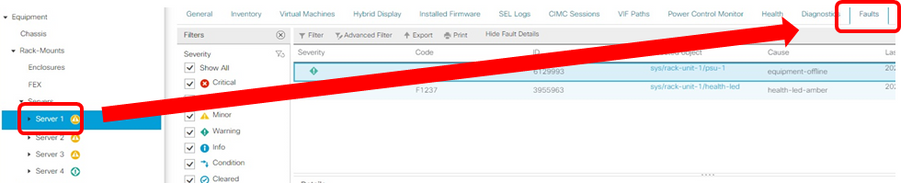
3. 対象サーバの切断前のIDを確認し、サーバID (Server X)を記録しておきます。
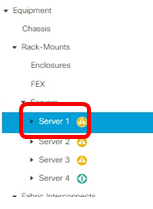
[作業手順 - ホストシャットダウン]
1. (お客様作業)
作業対象のホスト上で動作している仮想マシン(コントローラーVMは除く)を、別のホストへ移動しておきます。
2. (お客様作業)
作業対象特定のために、Locator LED を点灯(Server X > General > Turn on Locator LED)してください。
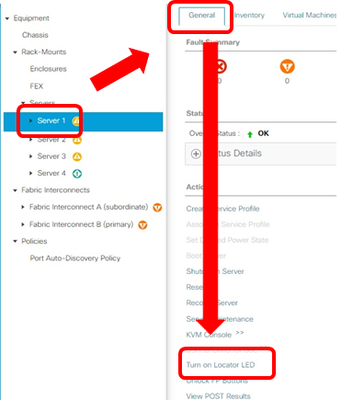
3.(FE作業)
以下のドキュメントのステップ1から4の操作を行って、対象ホストをメンテナンスモードにします。
HX Connect版(推奨): https://community.cisco.com/t5/-/-/ta-p/4010929
vCenter版: https://community.cisco.com/t5/-/-/ta-p/3165288
4. (お客様作業)
ホストをシャットダウンします。
[作業手順 - パーツ交換]
<事前準備>
- FE 作業
1. ケーブルやディスクなどのパーツを元の状態に戻せるように、マーキングをしてください。
2. Associate されている Service Profile を確認します。
サーバメニューに移動し、右画面 General タブの Properties 内の Service Profile をクリックします。
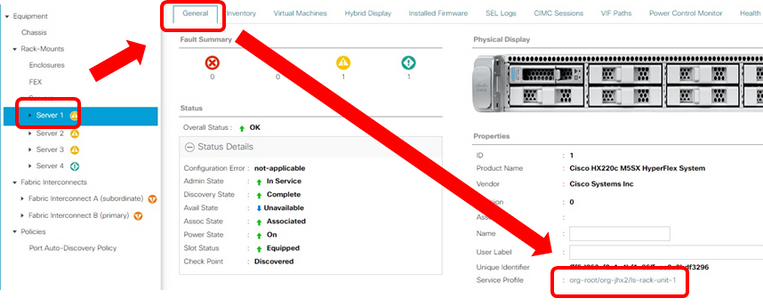
後で Service Profile をサーバに元通りに Associate する必要があるので、Service Profile 名を記録しておきます。
Service Profile 名は、org-<organization名>/ls-<Service Profile名> になっています。上図の例では、"root" の下の "jhx2" の下に Service Profile "rack-unit-1" が設定されていることになります。
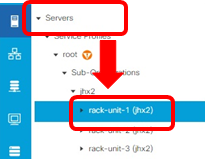
3. 以下のドキュメントの"サーバ切断方法"を参考にして、サーバを UCSM から切り離します。
「UCSM integration 構成サーバの切断、接続方法」
https://supportforums.cisco.com/ja/document/13049466
4. 取り外す電源ケーブル, その他のケーブル(ネットワーク, Twinax 等)を、作業後に確実に戻せるよう、ラベリングしておきます。
5. サーバ電源が off であることを確認し、電源ケーブルと必要であればその他のケーブルをサーバから抜きます。
6. サーバ前面の左右のラッチを開き、スライドレールに沿ってサーバをラックの前面に引き出します。
7. 以下の図を参考にロックを開放し、そのままラッチを引き上げ、サーバのトップカバーを外します。
HX220c
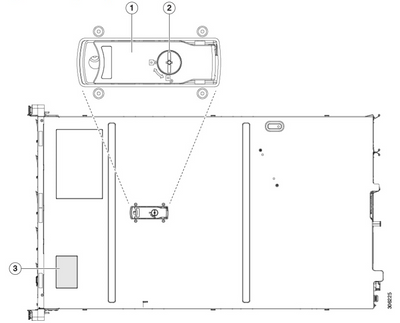
HX240c
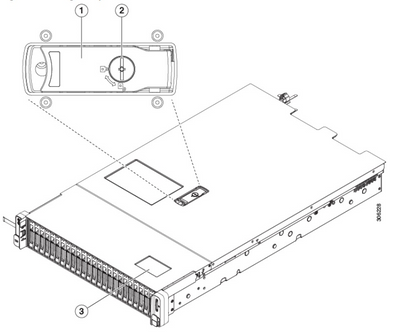
<交換対象DIMMの取り外し、取り付け>
1. 以下の図より、交換するDIMMのスロットを特定し、スロット両端のレバーを開いてDIMMを取り外します。(図はHX220cM5, HX240cM5 共通)
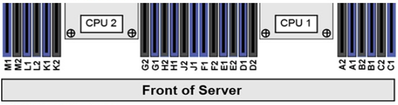
2. 新しいDIMMを正確に差し込み、レバーを閉じます。
3. サーバのトップカバーを閉めます。
4. サーバを中程で一旦ストップするまで押し込みます。
5. レールの両サイドにあるプラスチックリリースクリップを押しながらサーバを更に押し、ラックに収納します。
6. 外したケーブル類を元通り繋ぎ直します。
7. 以下のドキュメントの"サーバ接続方法"を参考にして、サーバを UCSM に接続します。
[HyperFlex] UCSM integration 構成サーバの切断、接続方法
※サーバ接続時に事前に確認したサーバIDと異なる場合、
上記リンクの最終ページにある「- サーバIDが異なる場合」を参照頂き、サーバIDを修正して下さい。
8. UCSMで対象サーバ (Equipment > Rack-Mounts > Servers > Server X) を選択して、右画面で Inventory -> Memory を選択し、交換したDIMMが正常に認識されているかを確認してください。
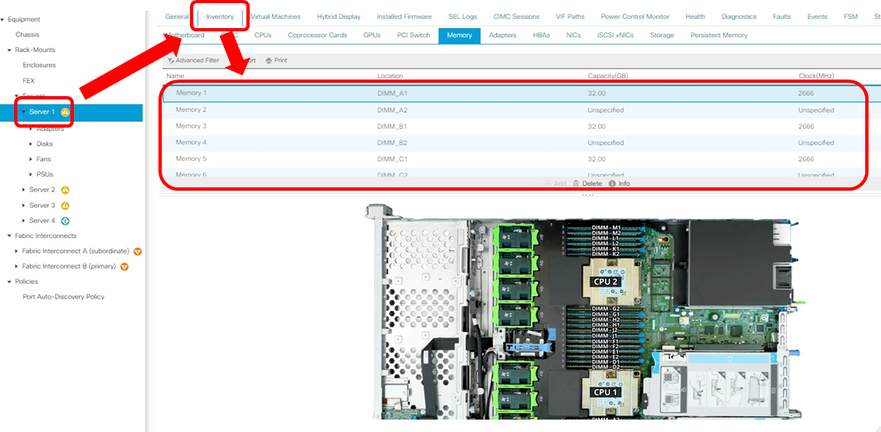
9. サーバに元の Service Profile を Associate します。
<ホスト起動>
1.(お客様作業)
ホストを起動します。
2.(FE作業)
以下のドキュメントのステップ5の操作を行って、対象ホストのメンテナンスモードを終了します。
HX Connect版(推奨): https://community.cisco.com/t5/-/-/ta-p/4010929
vCenter版: https://community.cisco.com/t5/-/-/ta-p/3165288
<作業後確認>
- FE 作業
1. 対象サーバ (Equipment > Rack-Mounts > Servers > Server X) を選択して、右画面のOverall status, Operability 等のステータスを確認します。
Avail State が Unavailable となっていても問題ありません。
2. 対象サーバ (Equipment > Rack-Mounts > Servers > Server X) を選択して、右画面の Faults タブの内容を確認し、想定外の Faults が発生していないことを確認します。
[参考資料]